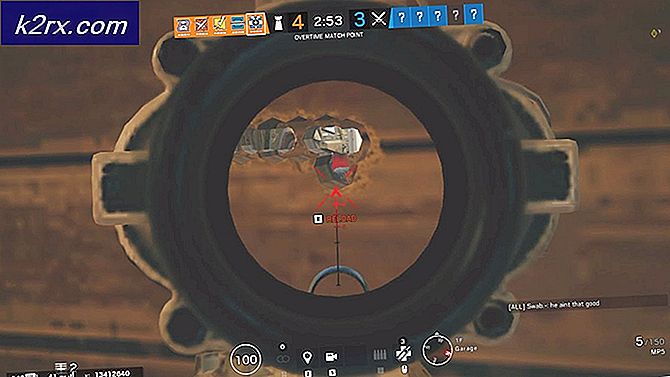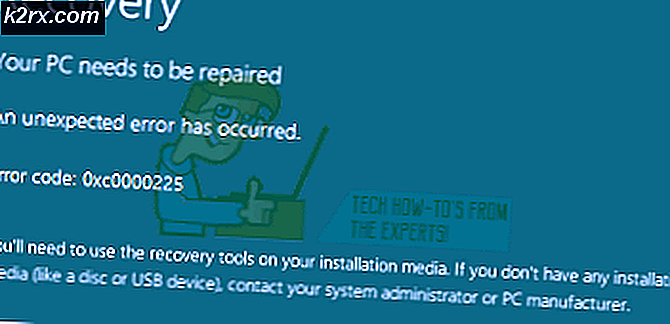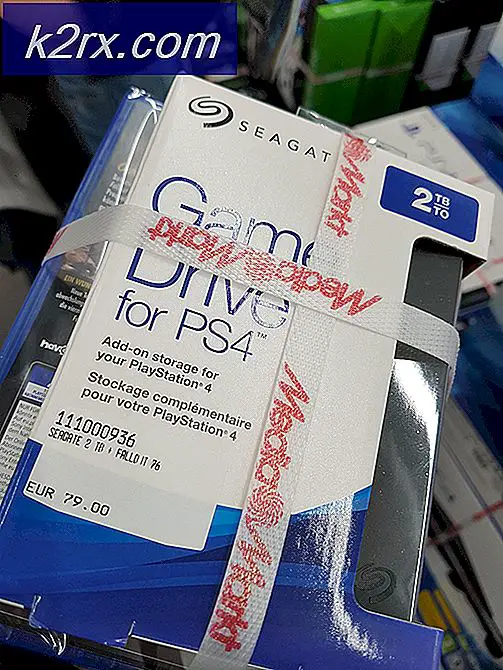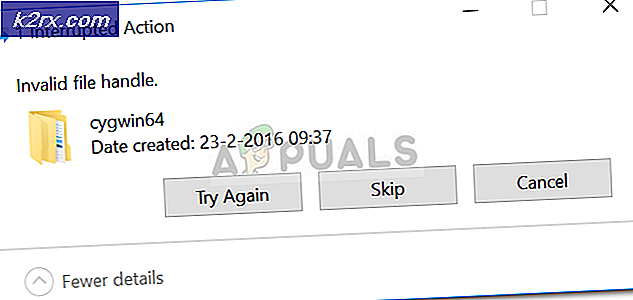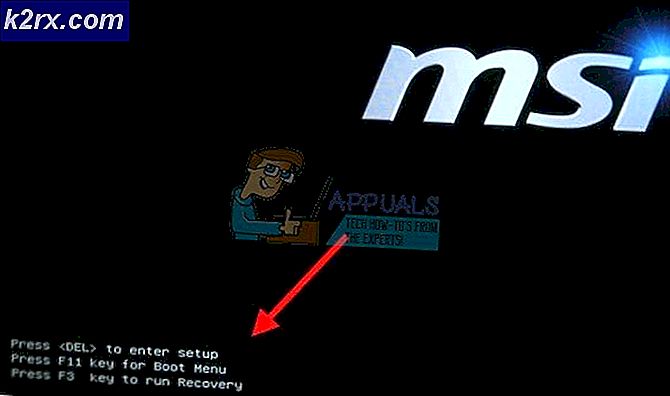Sådan åbner du en DMG-fil i Windows
Filformaterne varierer afhængigt af typen af operativsystemer. Microsoft Windows har sine egne filformater i forhold til Mac OSX . Det hedder heller ikke, at du ikke kan åbne filerne fra et OS til et andet OS. Der er mange måder at åbne cross-OS filer på, og det er lige så nemt som at skære kagen.
DMG- filer er Disk Image Files kompatible til Mac OSX. Dette filformat bruges ligesom ISO på Windows. En DMG-fil kan indeholde komprimerede filer, og den bruges stort set som en beholder til bestemte installationsfiler, der kræves til Apples applikationer. Så spørges det af brugerne (især programmør), hvordan man åbner en DMG-fil i Windows? Det er en kendsgerning, at disse installationsfiler indeholdt i DMG-filen ikke kan installeres på en Windows-maskine; Du kan dog få adgang til disse filer ved hjælp af de metoder, jeg skal nævne nedenfor.
Måder at åbne en DMG-fil i Windows:
DMG Extractor (gratis og betalt):
Det bedste og mest professionelle værktøj til at åbne en DMG-fil i Windows er DMG Extractor . Det kan åbne en række Disk Image Files, og det slipper også behovet for at konvertere DMG filen til ISO til brug i Windows. Det kan også åbne de krypterede DMG- filer. DMG Extractor er gratis at downloade, men der er nogle begrænsninger, der fjernes efter installation af den betalte version. Du kan downloade den gratis version fra linket nedenfor.
Link: http://www.dmgextractor.com/free-download/
Processen med at åbne en DMG-fil ved hjælp af DMG Extractor er ret nemt. Alt du skal gøre er at installere værktøjet på din computer. Når installationen er færdig, skal du åbne softwaren og klikke på Åbn øverst i hovedvinduet og vælge DMG-filen fra harddisken.
Når filen er åbnet, skal du klikke på Uddrag og vælge den placering, hvor du vil lokalisere de udpakkede filer. Bemærk at med den gratis version af DMG Extractor kan du kun udtage 5 filer ad gangen. Så du kan fortsætte denne operation i dele.
PRO TIP: Hvis problemet er med din computer eller en bærbar computer / notesbog, skal du prøve at bruge Reimage Plus-softwaren, som kan scanne lagrene og udskifte korrupte og manglende filer. Dette virker i de fleste tilfælde, hvor problemet er opstået på grund af systemkorruption. Du kan downloade Reimage Plus ved at klikke her7-Zip (gratis):
7-Zip er det mest kendte gratis værktøj, der bruges til uddragning af filer i Windows. Det kan udtrække en masse filformater, herunder .rar, .zip, .iso og .dmg osv. Du har det rigtigt; det kan også nemt åbne DMG-filer. Selvom vi ikke kan sammenligne det med DMG Extractor's bedste DMG-filudvindingsevne, men det kan gøre det ganske godt.
Du kan downloade 7-Zip gratis værktøj fra linket nedenfor.
Link: http://www.7-zip.org/
Når du har downloadet og installeret 7-Zip-filudvindingsværktøjet til din pc, er alt du skal gøre, at finde DMG-filen . Højreklik på den DMG-fil, du finder, og navigér til 7-Zip og klik på Uddrag her fra listen. Du kan også vælge en anden mappe for at gemme de udpakkede filer.
Det vil starte udvindingsprocessen, og efter at processen er færdig, vil det udtagne indhold af DMG-filen blive kopieret til den samme mappe.
PRO TIP: Hvis problemet er med din computer eller en bærbar computer / notesbog, skal du prøve at bruge Reimage Plus-softwaren, som kan scanne lagrene og udskifte korrupte og manglende filer. Dette virker i de fleste tilfælde, hvor problemet er opstået på grund af systemkorruption. Du kan downloade Reimage Plus ved at klikke her